FTP登陆时,显示无法显示该页面!急
1、替代方法 第一步:启动 InternetExplorer 8 在菜单栏选择工具—〉Internet 选项 —〉高级 —〉钩选“启用 FTP 文件夹视图 (在InternetExplorer之外)”复选框, 然后单击 确定 。 第二步:打开我的电脑或者是资源管理器,在地址栏直接输入ftp地址。 如果你已在IE8中打开ftp站点,请选择菜单栏右上边的"页面"-〉在windows浏览器中打开FTP 2、修改注册表(可能对系统产生破坏性,不推荐使用) 单击 开始,单击 运行,输入 regedit 然后单击 确定, 找到并单击以下注册表子项 HKEY_LOCAL_MACHINE\SOFTWARE\Microsoft\InternetExplorer\Main \FeatureControl\FEATURE_INTERNET_SHELL_FOLDERS 将 iexplorer.exe 项的值由0改为1, 然后重新开启 IE。 3、可以先打开“资源管理器”然后再地址栏中输入“ftp 服务地址”。 根据以上可以在桌面建立批处理。内容为: explorer.exe ftp 服务地址 例子:explorer.exe ftp://用户名:密码@192.168.0.1 此方式可以直接以用户名和密码登录。
如何解决windows自带ftp网页无法上传>题目/h2>
方法:

1. 检查防火墙设置:防火墙可能会限制FTP上传功能。打开Windows防火墙设置,确保允许FTP传输,或禁用防火墙,然后重试。
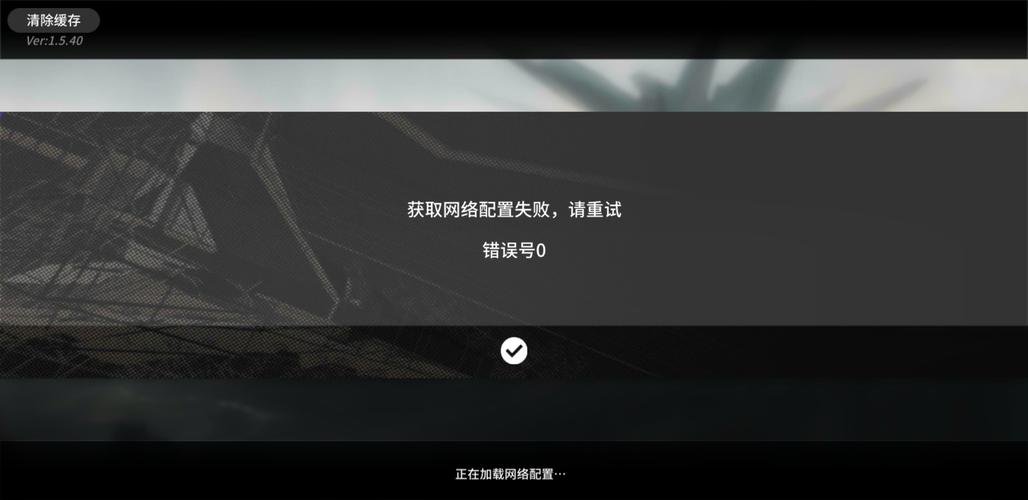
2. 检查FTP站点权限:确认FTP站点的权限设置正确,确保允许上传文件。
3. 检查FTP账户权限:确保使用的FTP账户有允许上传文件的权限。可以尝试创建一个新的FTP账户,给予所有权限,并尝试使用该账户进行上传。
4. 检查磁盘空间:确保FTP服务器所在的磁盘有足够的可用空间,否则无法上传文件。
5. 使用专业的FTP软件:考虑使用第三方FTP软件,如FileZilla、CuteFTP等,这些软件通常具有更稳定和强大的上传功能。
如果以上方法仍然无法解决问题,可能需要进一步检查FTP服务器的配置和网络环境,或者考虑使用其他FTP服务替代Windows自带的FTP功能。
1. 可以通过更改防火墙设置来解决。
2. Windows自带的FTP网页无法上传的原因可能是防火墙阻止了FTP传输的连接。
防火墙默认设置可能会限制FTP传输,导致无法上传文件。
3. 要解决这个问题,可以按照以下步骤进行操作:首先,打开控制面板,找到Windows Defender防火墙设置;然后,点击“高级设置”;接着,在左侧面板中选择“出站规则”;在右侧面板中,找到“FTP服务器(被动模式-入站)”;最后,右键点击该规则,选择“启用规则”。
这样就可以解决Windows自带FTP网页无法上传的问题了。
除了更改防火墙设置,还可以考虑使用第三方FTP软件来进行文件上传。
第三方FTP软件通常具有更多的功能和更好的稳定性,可以提供更好的上传体验。
同时,还可以检查FTP服务器的配置,确保FTP服务器的设置正确,以便能够正常进行文件上传。






